<p>答案是使用VSCode Remote - Containers扩展结合Docker实现远程调试。首先安装Docker、VSCode及Remote - Containers扩展,然后在项目根目录创建.devcontainer文件夹并配置devcontainer.json,指定基础镜像、转发端口、启动后命令和所需扩展,可选自定义Dockerfile。接着通过命令面板执行“Remote-Containers: Reopen in Container”让VSCode自动构建并进入容器环境。容器启动后,在终端以调试模式运行应用(如Node.js的--inspect参数),最后在.vscode/launch.json中设置调试配置,指定端口9229和路径映射,选择“Attach”模式连接进程,即可实现断点调试,获得本地化开发体验。</p>
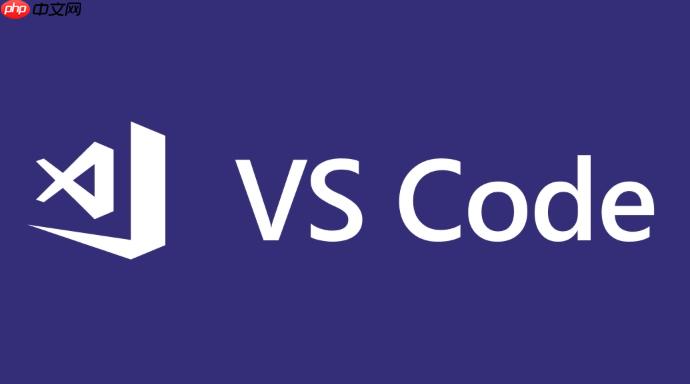
要在 VSCode 中实现对容器内应用程序的远程调试,核心是结合 Docker 与 VSCode Remote - Containers 扩展。整个过程不需要手动配置复杂的 SSH 或端口映射,只需正确设置开发容器环境即可。
确保本地已安装以下组件:
安装完成后,VSCode 就能识别项目中的容器配置,并在容器中启动开发环境。
在项目根目录创建 .devcontainer 文件夹,并添加两个关键文件:
1. devcontainer.json:定义容器环境
示例配置:
{
"name": "My App Dev Container",
"image": "node:18", // 可替换为你的应用基础镜像
"forwardPorts": [3000], // 转发应用端口
"postAttachCommand": "npm install", // 连接后自动执行
"customizations": {
"vscode": {
"extensions": ["ms-vscode.node-debug2", "dbaeumer.vscode-eslint"]
}
},
"appPort": [9229] // 启用调试端口(如 Node.js 调试)
}2. 可选:Dockerfile 或直接使用 image
如果需要自定义环境,可在 .devcontainer 中添加 Dockerfile,并在 devcontainer.json 中引用:
"dockerFile": "Dockerfile"
右键点击项目文件夹或使用命令面板:
容器就绪后:
在 .vscode/launch.json 中添加调试配置:
{
"version": "0.2.0",
"configurations": [
{
"name": "Attach to Node.js in Container",
"type": "node",
"request": "attach",
"port": 9229,
"address": "localhost",
"localRoot": "${workspaceFolder}",
"remoteRoot": "/workspaces/${workspaceFolderBasename}"
}
]
}点击“运行和调试”侧边栏,选择该配置并启动,即可连接到容器内的进程进行断点调试。
基本上就这些。只要容器正常运行且调试端口开放,VSCode 就能无缝接入,实现如同本地开发一样的体验。
以上就是如何配置VSCode以支持对容器内应用程序的远程调试?的详细内容,更多请关注php中文网其它相关文章!

每个人都需要一台速度更快、更稳定的 PC。随着时间的推移,垃圾文件、旧注册表数据和不必要的后台进程会占用资源并降低性能。幸运的是,许多工具可以让 Windows 保持平稳运行。




Copyright 2014-2025 https://www.php.cn/ All Rights Reserved | php.cn | 湘ICP备2023035733号